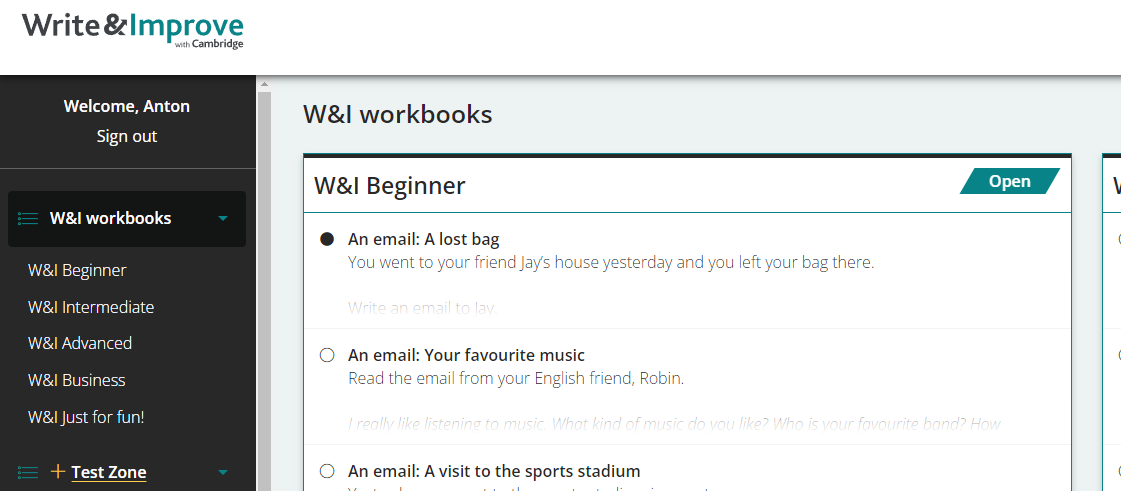Как письмо на английском развиваю
Я в последнее время много времени посвящаю изучению английского. Он у меня на достаточно высоком уровне между B2 и C1.
Читаю я художественную и нон-фикшн литературу без проблем (7к-8к пассивный словарный запас), английский язык воспринимаю на слух отлично (ежедневно смотрю видео на английском), да и с говорением особо больших проблем нет (≈B1). А вот witting skill у меня в весьма плачевном состоянии.
Поэтому начал искать способы как письмо своё постепенно улучшать. Знаю про Grammarly, который помогает исправлять ошибки (сервис у нас заблочили и он платный), но в итоге наткнулся на бесплатный тренажёр от Cambridge: https://writeandimprove.com/
Суть: заходишь каждый день и выполняешь задание по своему уровню (написать email, review и т. п.). А сайт проверяет насколько правильно ты написал. Если что-то не так подсвечивает в каком предложении ошибка, а ты думаешь как правильно в итоге написать.
В общем у кого тоже есть проблема с writings, пользуйтесь :).